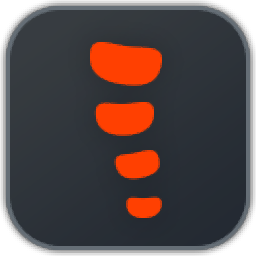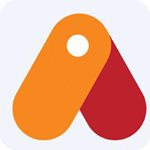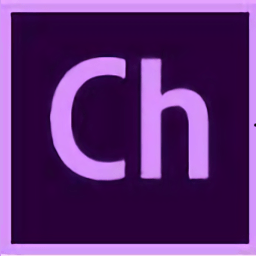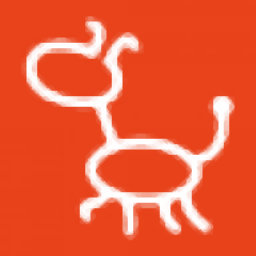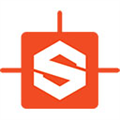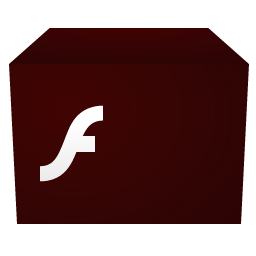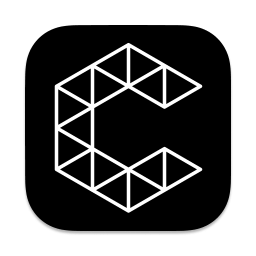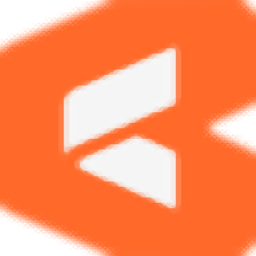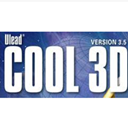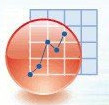Sothink SWF Easy(Flash设计软件)
v6.6 免费安装版大小:46.0 MB更新:2024/04/24
类别:动画制作系统:WinAll
分类分类

大小:46.0 MB更新:2024/04/24
类别:动画制作系统:WinAll
Sothink SWF
Easy提供flash设计功能,您可以在这款软件上设计新的动画作品,可以直接导入自己的图像素材到软件上设计动画,创建新的场景就可以导入本地的截图制作动画,您也可以在软件上设计新的图形,使用软件提供的绘图工具就可以创建新的动画形状,从而插入新新的场景使用,也支持添加flash按钮,媒体控制的按钮可以在对应的场景页面上添加,结合媒体编辑功能就可以导入音频、导入视频制作为flash,需要就可以下载使用。
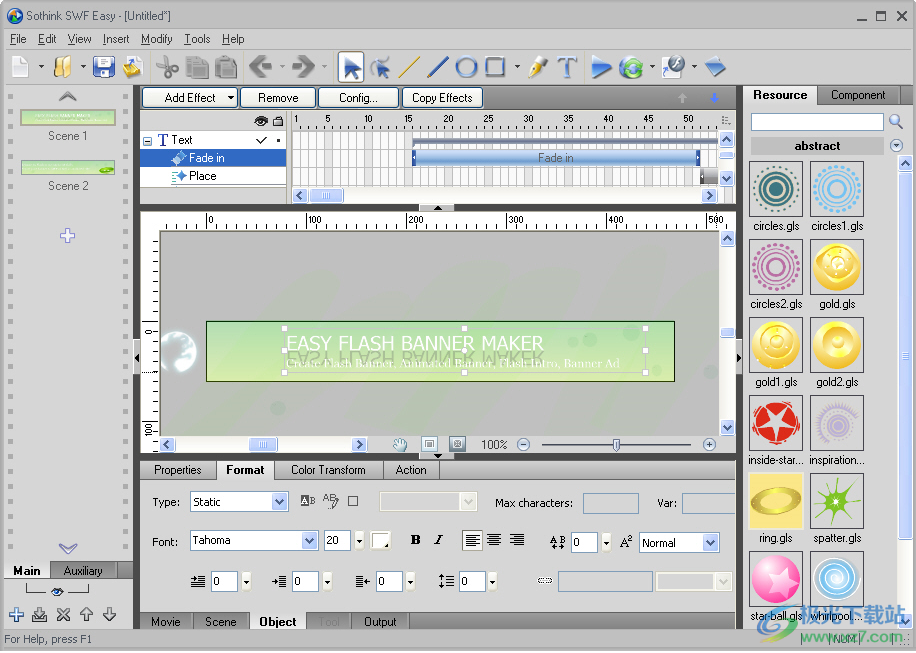
能够通过模板和向导轻松创建普通相册、翻页相册、导航按钮、横幅等。
提供数十种用于应用于形状、文本和图像的内置效果,您可以根据需要配置这些效果。
提供大量现成资源,并按用途对资源进行分类。
支持通过输入有关所需资源的关键字来搜索资源。
支持通过安装从Sothink网站下载的Resource zip文件来添加资源。
支持堆叠效果,从而创建您喜欢的独特动画风格。
支持使用所见即所得绘图工具向元素添加运动路径。
能够保存和应用组合效果。
提供各种按钮资源,也可以自由定制。
能够从SWF文件中获取外部资源(形状、图像、按钮、声音、电影剪辑等)。
提供一些可编辑的UI组件以帮助构建应用程序。
支持使用绘图工具自由设计形状。
支持在时间轴中向上或向下拖动元素以更改Z顺序。
支持锁定/解锁元素,以避免对其进行不必要的更改。
支持在用位图填充的形状中为指定颜色设置透明度。
支持导入现有矢量图形,如SVG、WMF/EMF和.gls、.glb、.glm,这些都是Sothink SWF Easy文件格式。
支持直接导入SWF文件以完全使用;在导入时对SWF文件中的元素进行分组,并选择性地使用它们。
支持导入视频文件。
支持导出为SWF文件、HTML5文件、GIF文件和AVI文件。
支持常见的图像格式,包括BMP、JPEG、PNG和GIF。
支持格式丰富的文本。
能够将不同层次的常见元素设置为指定场景的背景。
提供所见即所得的设计窗口和集成预览。
完全支持ActionScript2.0。
易于使用
要制作动画,可以从头开始,也可以从一个内置模板开始。您可以绘制形状、创建文本和导入图像、形状、声音、视频、按钮、电影剪辑,甚至其他Flash电影,然后通过单击几下鼠标来重新定位、重塑或重新着色,以满足您的需求。当然,如果您愿意,也可以使用Action Script 2.0对任何对象进行编码,以实现更高级的功能。优化的用户界面,包括所见即所得设计面板和集成预览,使创建更加直观。
节省时间
该产品中有三种预先制作的模板(相册、横幅和导航按钮)和各种内置资源,使其更高效。使用这些模板,您可以轻松创建专业的Flash动画。他们会自动为你做很多复杂的工作,这可以节省你很多时间和精力。内置的资源,包括各种有趣和有用的图像、形状、按钮和电影片段,是专门为Sothink SWF Easy用户设计的。您可以简单地将它们中的任何一个从资源面板拖动到设计窗口中进行重用。
花式效果
效果是包含的另一个伟大功能。您不需要编写任何动作脚本或构建帧运动,因为效果可以使任何元素动画化。预定义的效果有很多种,只需单击几下鼠标,就可以将其中的一种或多种应用于选定的元素,然后您就会看到所产生的奇特效果。
创建普通相簿
有两种类型的专辑:在Sothink SWF Easy中的Flip和Normal。在本帮助中,从相册向导的普通模板创建的相册称为普通相册。在以下部分中,我们将告诉您如何创建一个普通相册。
轻松启动SWF。单击“文件-->从模板新建…”,然后从可用模板中选择“相簿”。将启动相簿向导。选择“正常”,然后单击“下一步”继续。
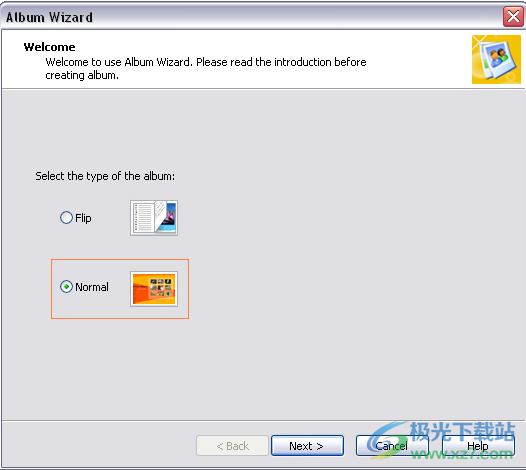
步骤1:选择模板类型
第2步:选择模板
步骤3:选择照片
步骤4:生成相簿
步骤1:选择模板类型
有两种类型的普通相册供您选择:嵌入式照片和外部照片。
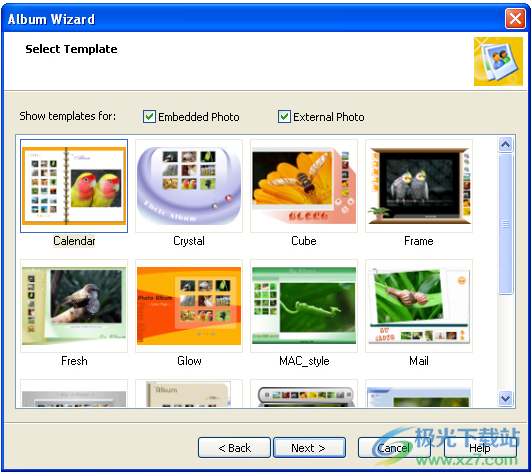
它们之间的区别:
外部照片类型不会将图像存储到swf电影中。当您将相册上传到web服务器时,您必须同时上传swf和图像文件。优点是在这种类型中,swf文件的大小相对较小。如果你想在网上发布相册,让人们更快地加载电影,请选择这个。
如果选择Embedded Photo,则图像将存储到swf文件中。这意味着swf文件的大小将大于相应的外部相册。您可以方便地在本地计算机上查看此类相册,也可以通过电子邮件将其发送给他人。
除此之外,嵌入式照片和外部照片有不同的模板。
第2步:选择模板
选择所需的相册类型,然后将列出属于此类型的所有模板。如果您想查看所有可用的模板,只需选中两种类型前面的两个框即可。
当您选中这两个框并显示所有模板时,您需要区分它们。由于不同的模板属于不同的类型,一旦选择了一个模板,它就会生成相应类型的相册。
选择模板后,单击“下一步”继续。
步骤3:选择照片
在此步骤中,您可以将照片添加到相册中。支持的图像格式有JPG、BMP、PNG和GIF。
注意:如果应用的GIF图像包含多个帧,则只有第一个帧对相簿有效。
添加照片
单击“添加照片”按钮进行浏览,选择您准备的图像。按下Ctrl键可以选择多个图像。单击“打开”,这些图像将显示在预览区域。在左上角,显示所选照片的总数和大小,而在右侧,显示您当前在此窗口中选择的照片的名称、宽度和高度。
编辑照片
选择一张照片并单击此按钮,然后您将看到“编辑照片”对话框。
信息
在选项卡“信息”中,它列出了这张照片的所有信息。您可以根据需要添加或替换任何信息,例如描述。
旋转
在“旋转”选项卡中,它会以不同的方向显示照片。
声音
在选项卡“声音”中,您可以为照片选择一种声音。当用户查看此照片时,声音将自动播放,直到转到下一张照片。支持的格式是wav或mp3。
影响
在选项卡“效果”中,您可以为所选照片添加过渡效果。这里的“过渡效果”是指将这张照片转换为下一张照片时显示一些特殊效果。效果包括框入、淡入、下降线等。
如果你为一张照片选择了多个效果,这些效果将随机显示。
全选
单击此按钮可选择所有照片。
删除照片
如果要删除照片,请选择该照片,然后单击此按钮将其从相簿中删除。
上移/下移
选择一张照片,然后单击“上移”或“下移”按钮更改此照片的顺序。
打开
在系统的默认图片查看器中打开所选照片。
勘探
在Windows资源管理器中打开照片的文件夹,照片将在此文件夹中突出显示。

单击“下一步”继续。
(如果要设置相册的高级设置,如播放风格和照片大小,请选中“在下一页显示高级设置”)。
高级设置
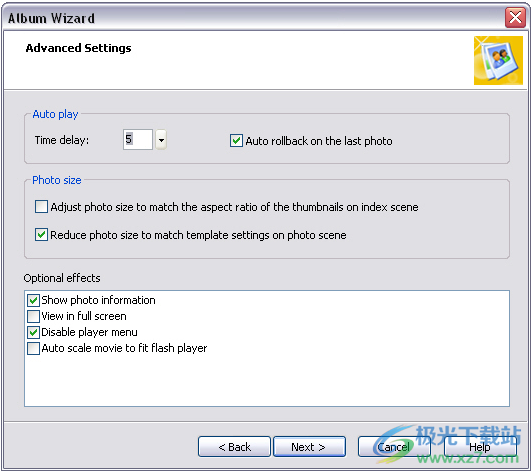
自动播放
延时:设置播放电影的延时。
自动回滚最后一张照片:播放到最后一张时,自动返回到第一张照片。
照片大小
调整照片大小以匹配索引场景中缩略图的纵横比:
裁剪图像以适应模板的比例。
减小照片大小以匹配照片场景中的模板设置:
如果选择此选项,将调整图像的大小。
可选效果
列出此模板的可选设置。不同的模板可能有不同的选项:
显示照片信息:
它提供详细的照片信息,如:总颜色、尺寸、相机品牌、相机型号、日期等。
全屏查看:
如果选中此选项,相簿电影将全屏显示。
禁用播放器菜单:
如果选中此选项,右键单击相簿时将不会显示播放器菜单,如“放大”、“缩小”。
自动缩放电影以适合flash播放器:
相册的比例可以自动更改以适应Flash播放器窗口。
设置适当的值后,单击“下一步”。
教程
第一步:创建电影并设置电影属性
1、运行Sothink SWF Easy并创建一个新的空白文档。
2、单击画布或舞台,程序底部的“属性”面板将变成整个动画的面板。
3、在“属性”选项卡下,选择左下角的“电影”选项卡,并在面板中找到“背景”选项,单击颜色框,然后单击调色板图标,将背景颜色设置为#5AFF4。然后仍然在“属性”选项卡中,将帧速率设置为“24”,宽度设置为“480”,高度设置为“218”。
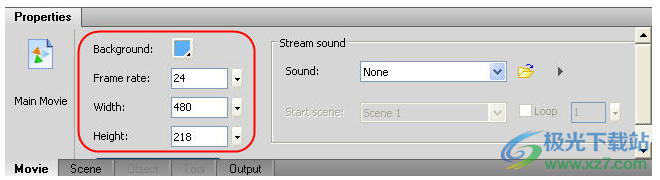
教程
第二步:使用内置资源
使用内置资源
1、转到右侧的资源面板,单击箭头并在弹出菜单中选择Web选项卡。有一个文件夹“Graphics”。打开子文件夹“hardware”并选择“LCD.gls”。或者你可以在搜索栏中输入“硬件”,然后它会列出所有找到的相关资源。在列表中找到“LCD.gls”并选择它。
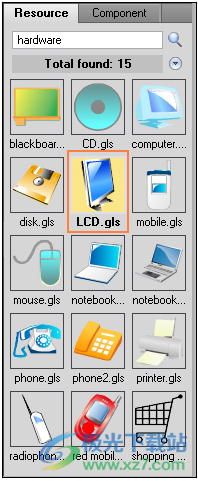
2、将其拖到画布中。
3、在文件夹“web”中,选择文件“finger.gls”并将其拖动到画布上。
修改资源
1、双击画布上的“finger.gls”(手图像)实例,Properties面板将成为它的实例。
2、在“属性”选项卡的“位置和大小”区域中,设置X:140、Y:54.4、Width:46和Height:24.6。
(请不要介意数值有一点差异,这不会影响最后的结果。)
3、双击画布上的“LCD.gls”(计算机图像)实例,“属性”面板将变成它的实例。
4、在“属性”选项卡下的“位置和大小”选项卡中,设定X:67.2、Y:104.4、Width:97和Height:157.5。
(请不要介意数值有一点差异,这不会影响最后的结果。)
重复的资源
1、选择“LCD.gls”的实例。单击“编辑-->复制”,然后单击“编辑->粘贴”。复印件和原件在同一个地方。所以你需要把它拖到舞台上的其他地方。
2、选择副本,并在其“属性”面板的“位置和大小”中,设置X:106.1、Y:104.4、Width:97、Height:157.5。接下来,选择选项卡“颜色变换”,并将“渐变为alpha”设置为30%。
3、再次右键单击副本,然后选择“Z顺序-->向后发送”。
现在,您将获得计算机图像的阴影效果。
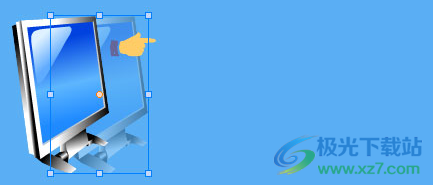
版本:Sothink SWF Easy 6.6
版本:565
新功能:
*修复一些错误。
版本:Sothink SWF Easy 6.6
内部版本:546
新功能:
*支持将电影导出为HTML5格式。
版本:Sothink SWF Easy 6.5
版本:634
增强:
*添加20个横幅模板。
版本:Sothink SWF Easy 6.4
版本:633
增强:
*修改水印文本。
版本:Sothink SWF Easy 6.3
内部版本:630
新功能:
*添加60个新的内置横幅模板。
*优化横幅模板窗口。
*支持Windows 7。
*添加主场景的链接设置。
*启用从URL组合框中显示的链接历史记录中删除链接
用于场景属性和“操作面板”的框。
*组合对象、电影和场景的选项卡“属性”。
*支持将效果从一个元素复制到另一个元素。
*启用以替换相同或不同文件类型之间的元素。
*自动检查程序版本;如果有新版本发布,程序将提示用户;用户确认升级后可以从网站下载最新版本。
版本:Sothink SWF Easy 6.2
版本:622
新功能:
*支持更改用户界面的主题。
*支持在快速列表中选择效果时预览效果。
增强:
*优化用户界面。
*缩小工具栏区域,同时扩大设计区域。
toon boom harmony2022(动画制作)动画制作521 MBv22.0.3.29160
详情adobe flash professional cs6简体中文版动画制作173.27 MB官方版
详情Adobe Animate 2024(动画设计)动画制作2.39 GBv24.0
详情万彩动画大师32位操作系统动画制作161.00 MBv2.8.1 官方版
详情clip studio paint 企业版动画制作429 MBv2.0.6
详情clip studio paint中文版(优动漫)动画制作429 MBv2.0.6
详情万彩动画大师企业官方版动画制作274.97 MBv3.0.803
详情keyshot4.0中文材质包动画制作2.00 KBv4.0.74 32/64位官方版
详情Spine(2D骨骼动画制作)动画制作64.8 MBv4.1.9.0 官方版
详情Autodesk 3ds max2024动画制作4.84 GB中文版
详情DP Animation Maker(GIF动画制作工具)动画制作25.7 MBv3.5.34
详情retas studio中文版动画制作35.60 MBv6.6 pc版
详情anime studio pro汉化版动画制作299.00 MB
详情adobe character animator cc 2018官方版动画制作695.00 MBv1.5.0.138 完整版
详情apng anime maker(png动画制作)动画制作534.00 KB电脑版
详情Cascadeur(动画设计)动画制作275 MBv2024.1
详情Cartoon Animator(2D动画制作软件)动画制作558 MBv5.2.2112.1
详情铁锅炖启动器(Blender辅助工具)动画制作127 MBv2.0.0 官方版
详情adobe flash cs6中文完整版动画制作173.27 MB电脑官方版
详情adobe flash cs5电脑版动画制作306 MBv11.5.0 简体中文版
详情keyshot10安装包动画制作830.00 MBv10.0.198 免费版-附注册机
详情keyshot9中文版动画制作762.00 MBv9.0.286 绿色版
详情substance designer 2021动画制作374.70 MBv11.1.2.4593 最新版
详情flash插件最新版动画制作2.14 MBv34.0.0.118 官方版
详情honeycam64位专业版动画制作15.00 MBv4.03 官方版
详情honeycam官方版动画制作24.91 MBv4.03 专业版
详情corel painter 2017中文版动画制作398.00 MBv2017 免费版
详情万彩动画大师64位系统动画制作192.00 MBv2.9.103 官方版
详情漫画制作大师comipo动画制作1.00 GBv2.25 完整版
详情keyshot最新版本动画制作1.60 GBv10.0.198 官方版
详情KakaSoft GIF Maker(GIF制作工具)动画制作35.5 MBv2.0.0.3 官方版
详情swishmax4中文版动画制作48.8 MBv4.0 免费版
详情moho pro(动画制作)动画制作314 MBv13.5
详情Cavalry Professional(动画编辑)动画制作48.4 MBv2.0.3
详情Live2D Cubism Editor(动画编辑器)动画制作171 MBv5.0 中文免费版
详情Dragonframe(全功能定格动画制作工具)动画制作102 MBv5.1.4
详情anfx电脑版动画制作3.20 MBv5.3.2.9 官方版
详情anvsoft flash slide show maker动画制作37.90 MBv4.86 正版
详情万彩骨骼大师官方版动画制作92.13 MBv2.3.4 正版
详情贺卡中国电脑版动画制作2.00 KBv1.0 官方版
详情点击查看更多
adobe flash cs6中文完整版动画制作173.27 MB电脑官方版
详情adobe flash professional cs6简体中文版动画制作173.27 MB官方版
详情ulead gif animator动画制作动画制作10.50 MBv5.11 中文版
详情3d动画制作软件动画制作3.02 MBv6.0 中文版
详情adobe flash cs5电脑版动画制作306 MBv11.5.0 简体中文版
详情硕思闪客巫师汉化特别版动画制作20.30 MBv4.1 正式版
详情flash插件最新版动画制作2.14 MBv34.0.0.118 官方版
详情cool 3d软件动画制作772.00 KBv3.5 简体中文版
详情keyshot8中文版动画制作600.00 MBv8.0.247 免费版
详情anvsoft flash slide show maker动画制作37.90 MBv4.86 正版
详情点击查看更多
ulead gif animator动画制作动画制作10.50 MBv5.11 中文版
详情keyshot8中文版动画制作600.00 MBv8.0.247 免费版
详情cool 3d软件动画制作772.00 KBv3.5 简体中文版
详情adobe flash cs6中文完整版动画制作173.27 MB电脑官方版
详情adobe flash professional cs6简体中文版动画制作173.27 MB官方版
详情adobe flash cs5电脑版动画制作306 MBv11.5.0 简体中文版
详情3d动画制作软件动画制作3.02 MBv6.0 中文版
详情anfx电脑版动画制作3.20 MBv5.3.2.9 官方版
详情anvsoft flash slide show maker动画制作37.90 MBv4.86 正版
详情硕思闪客巫师汉化特别版动画制作20.30 MBv4.1 正式版
详情unfreez中文版动画制作1.20 MBv2.1 官方版
详情万彩骨骼大师官方版动画制作92.13 MBv2.3.4 正版
详情万彩手影大师电脑版动画制作204.41 MBv2.4.1 正版
详情硕思闪客之锤(sothink swf quicker)动画制作16.70 MBv5.5 官方版
详情贺卡中国电脑版动画制作2.00 KBv1.0 官方版
详情keyshot10安装包动画制作830.00 MBv10.0.198 免费版-附注册机
详情Spriter中文版(动画制作软件)动画制作60.18 MBv7.0 绿色版
详情keyshot9中文版动画制作762.00 MBv9.0.286 绿色版
详情substance designer 2021动画制作374.70 MBv11.1.2.4593 最新版
详情origin8.0中文版动画制作214.00 MBv8.0
详情万彩动画大师32位操作系统动画制作161.00 MBv2.8.1 官方版
详情flash插件最新版动画制作2.14 MBv34.0.0.118 官方版
详情keyshot6 64位安装包动画制作2.00 KB官方中文版
详情sidefx houdini fx电脑版动画制作1.60 GBv15.0.224 官方版
详情honeycam64位专业版动画制作15.00 MBv4.03 官方版
详情keyshot6 32位安装包动画制作505.00 MB官方版
详情honeycam官方版动画制作24.91 MBv4.03 专业版
详情clip studio paint 企业版动画制作429 MBv2.0.6
详情clip studio paint中文版(优动漫)动画制作429 MBv2.0.6
详情corel painter 2017中文版动画制作398.00 MBv2017 免费版
详情retas studio中文版动画制作35.60 MBv6.6 pc版
详情万彩动画大师企业官方版动画制作274.97 MBv3.0.803
详情万彩动画大师教育账号版动画制作164.00 MBv2.8.1 最新版
详情anime studio pro汉化版动画制作299.00 MB
详情万彩动画大师最新专业版动画制作221.75 MBv2.7.7 官方版
详情ulead gif animator v5.05简体中文版动画制作10.50 MB电脑版
详情iclone7动画制作1.26 GBv7
详情万彩动画大师64位系统动画制作192.00 MBv2.9.103 官方版
详情keyshot4.0中文材质包动画制作2.00 KBv4.0.74 32/64位官方版
详情adobe character animator cc 2018官方版动画制作695.00 MBv1.5.0.138 完整版
详情点击查看更多